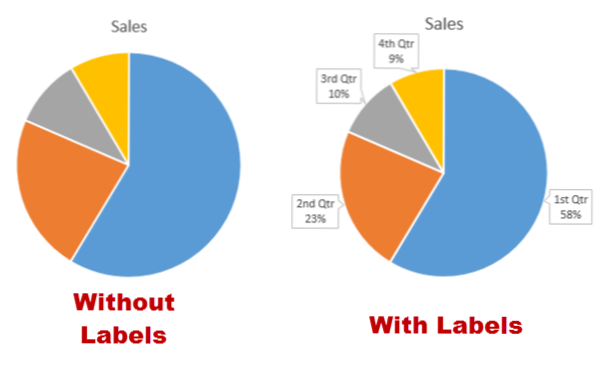
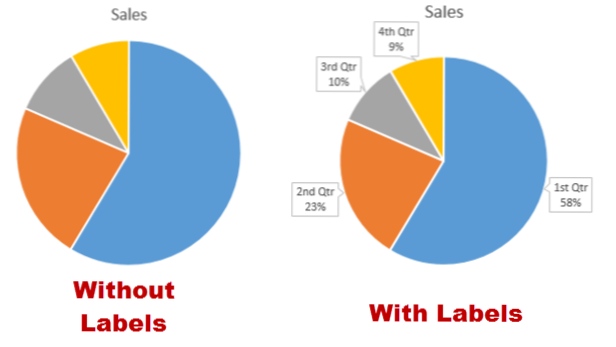
Lorsque vous insérez un graphique à secteurs dans un programme Office, vous pouvez remarquer que les étiquettes de données sont absentes du graphique. Les données manquantes compliquent l'identification de la tranche la plus importante du graphique. Heureusement, il est possible d'afficher les étiquettes de données sur le graphique. Cela fonctionnera dans PowerPoint, Excel ou toute autre application Office prenant en charge les graphiques.
Avec notre exemple de deux graphiques à secteurs, l'un sans étiquettes et l'autre avec les étiquettes activées, nous pouvons clairement voir que le graphique qui inclut des étiquettes est plus utile. Cela aide le lecteur à comparer rapidement la proportion des tranches et à identifier la tendance à partir du graphique. Pour créer une meilleure présentation, il est recommandé d'afficher les étiquettes de données sur un graphique à secteurs.
Cela sera généralement effectué dans Excel ou PowerPoint, mais tous les programmes Office prenant en charge les graphiques autoriseront les étiquettes avec cette méthode.
1. Lancer Power Pointet ouvrez le document que vous souhaitez modifier.
2. Si vous n'avez pas encore inséré de graphique, allez à la Insérer onglet sur le ruban, puis cliquez sur le bouton Graphique option.

3. Dans le Graphique fenêtre, choisissez la Tarte option de graphique de la liste sur la gauche. Ensuite, choisissez le type de graphique à secteurs que vous voulez sur le côté droit.

4. Une fois le graphique inséré dans le document, vous remarquerez qu'il n'y a pas d'étiquettes de données. Pour résoudre ce problème, sélectionnez le graphique, cliquez sur le bouton plus bouton situé près du cadre de sélection du graphique sur le côté droit, puis cochez la case Étiquettes de données option.

5. Maintenant, les étiquettes de données apparaîtront dans les tranches du graphique. Si ce n'est pas ce que vous voulez, vous pouvez changer la position des étiquettes en cliquant sur le petite flèche à côté des étiquettes de données et en choisissant l'une des options disponibles dans la liste. Vous êtes autorisé à placer les étiquettes à la Centre, extrémité intérieure ou extérieure de la carte, ou vous pouvez simplement choisir Meilleur ajustement de laisser le programme décider de la meilleure position pour vous. Vous pouvez survoler chaque option pour voir les modifications apportées aux étiquettes en temps réel.


